Como configurar uma conta comercial do WhatsApp no aplicativo Facebook Business Meta?
Vá para https://business.facebook.com/
Clique no menu à esquerda e escolha “Criar um Portfólio Empresarial”
Preencha com os dados de sua empresa e clique em “Criar”:
Clique em Avançar:
Clique em Avançar:
Clique em Confirmar:
Vá para https://developers.facebook.com/
Se não tiver uma conta é necessário criá-la
Clique em Criar Aplicativo:
Escolha o Portfólio criado no 3º passo em Business Facebook e clique em Avançar:
Selecione a opção “Outro” e clique em Avançar:
Selecione “Empresa” e clique em Avançar:
Preencha com os dados de seu App e selecione o portfólio criado no 3º passo e clique em Criar Aplicativo:
Clique em configurar da opção WhatsApp:
Verifique se o portfólio selecionado é o criado no 3º passo e clique em continuar:
Clique em Começar a usar a API:
Localize o bloco “Etapa 5: Adicione um número de telefone” e clique em Adicionar Telefone:
Preencha com os dados da empresa(Estes dados serão exibidos no WhatsApp) clique em Avançar:
Selecione a categoria de sua empresa e clique em Avançar:
Selecione o código de país e preencha com número de telefone, Marque como deseja receber o código de confirmação
OBS: Para números VOIP é necessário escolher ligação telefônica e que o número esteja apontado para um ramal diretamente, não pode estar apontado para filas ou URAS
Clique em Avançar:
A META irá realizar uma ligação para seu número informando o código de verificação, digite na tela e clique em avançar.
Com seu número cadastrado no META clique em Analisar Problema:
Clique em Adicionar Forma de Pagamento:
Clique em Configurações de Pagamento:
Clique em Adicionar forma de pagamento:
Clique em Avançar:
Clique em Avançar:
Preencha com os dados de seu cartão e clique em Salvar:
Clique em Avançar:
Preencha com os dados de sua empresa e clique em Salvar:
Escolha o seu portfólio:
Clique em Adicionar:
Clique em Aceito:
Clique em Concluir:
De um nome para seu usuário de sistema, selecione Administrador e clique em Criar usuário do sistema:
Clique em Aceito:
Clique em Concluir:
Clique em Atribuir Ativos:
Selecione App na coluna da esquerda, Selecione o Aplicativo na coluna central e marque todas as opções na coluna à direita, Clique em Salvar Alterações
Clique em Concluir:
Clique em Gerar novo token:
Selecione o App, em Expiração do token marque “Nunca”, em Permissões localize e selecione as opções
whatsapp_business_management e whatsapp_business_messaging
clique em Gerar Token:
Copie seu token e o armazene em um local seguro, ele não será armazenado no Facebook e precisaremos dele nos próximos passos, não será possível localizá-lo após clicar em OK:
No menu à esquerda clique em Contas do WhatsApp
Selecione o aplicativo:
Clique em Pessoas > Atribuir pessoas
Selecione o usuário de sistema criado e marque controle total, Clique em Atribuir:
Clique em Concluir:
Clique nos 3 ponto e selecione Ir para o console do desenvolvedor:
Selecione seu aplicativo:
No menu à esquerda clique em WhatsApp > Configuração da API:
Copie estes dois números, iremos formar duas URLs com eles para utilização dentro do CRM nos campos do CRM URL Gateway e BusinessID:
Criando a URL do campo URL Gateway:
Adicione os números do campo Identificação do número de telefone ao final desta URL:
https://graph.facebook.com/v19.0/
Irá ficar desta forma:
https://graph.facebook.com/v19.0/388923264284790
Criando a URL do campo BusinessID:
Adicione os números do campo Identificação da conta do WhatsApp Business ao final desta URL:
https://graph.facebook.com/v19.0/
Irá ficar desta forma:
https://graph.facebook.com/v19.0/388155131040612
Lembrando estes valores são de exemplo cada telefone de WhatsApp terá seu próprio número.
Salve estas informações junto ao Token copiado no 42º Passo
Clique em criar Configurar WebHooks:
Clique em Editar:
Preencha em URL de retorno de chamada com o URL do ambiente do cliente e o token e clique em Verificar e salvar
Ex:
URL de retorno de chamada:
https://[CRMDOCLIENTE].kv.crm.gratis/webhook/index.php
Token: cbee3bd4-0580-4b0c-846c-ba2840690f70
OBS: o Token sempre será o mesmo.
Clique em Gerenciar:
Clique em Assinar de todos os itens e clique em Concluir:
Acesse seu CRM como administrador clique no Menu > Configurações> Configurações CRM
Clique em OUTRAS CONFIGURAÇÕES > Chat
Clique em +Adicionar
Em nome escreva seu número de telefone e clique em Usar META
Preencha os campos da seguinte forma:
Nome: Número de telefone com 55 EX: 5511987654321
Business ID: https://graph.facebook.com/v19.0/388155131040612 Coletado no 54º Passo
URL Gateway: https://graph.facebook.com/v19.0/388923264284790 Coletado no 53º Passo
API Key: jhabshb378hs83bsuhub3b3u3hsbu3bjhbss Coletado no 42º Passo
Tipo Gateway: WhatsApp
Clique em Salvar.
Abra um chamado e nossa equipe de especialistas irá analisar.
Abrir Chamado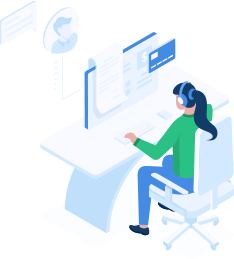
Comentários (0)
Seja o primeiro a comentar!